Автор:
John Pratt
Дата На Създаване:
9 Февруари 2021
Дата На Актуализиране:
1 Юли 2024

Съдържание
Siri е едно от прекрасните постижения на по-новите устройства на Apple. Следователно с по-стария iPhone или iPod можете да се почувствате малко разочаровани. Но не се отчайвайте! Има начини всеки потребител на iDevice да инсталира Siri, от използване на софтуер на трета страна до прекъсване на телефона, за да инсталира порт Siri. Следвайте тези съвети и за нула време ще давате гласови команди на вашия iPhone!
Стъпвам
Метод 1 от 2: Опитът на Siri без затвор
 Инсталирайте приложение на трета страна. Дори ако устройството ви не поддържа официално Siri, можете да инсталирате приложения, които имитират функционалността. Едно от най-популярните приложения, които правят това, е Dragon Go! От разработчика Nuance.
Инсталирайте приложение на трета страна. Дори ако устройството ви не поддържа официално Siri, можете да инсталирате приложения, които имитират функционалността. Едно от най-популярните приложения, които правят това, е Dragon Go! От разработчика Nuance. - Nuance предлага официалния софтуер за разпознаване на реч Siri, позволяващ Dragon Go! споделя голяма част от същата функционалност.
- Dragon Go! могат да бъдат свързани с много други услуги, включително Google, Yelp, Spotify, Pandora и Netflix.
- Dragon Diction ви позволява да създавате текстови съобщения и дълги бележки с гласа си и се интегрира безпроблемно с Dragon Go!
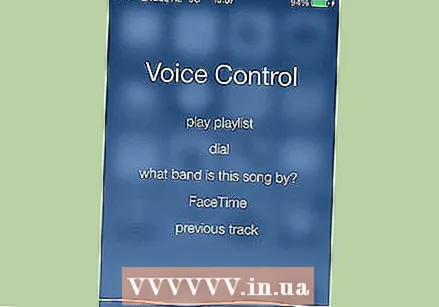 Използвайте вградения гласов контрол. Въпреки че тази функция не е толкова модерна като Siri, вграденият гласов контрол на iPhone 4 е доста усъвършенстван. Както при Siri, натиснете и задръжте бутона за начало, за да активирате Гласов контрол, след което произнесете командата си.
Използвайте вградения гласов контрол. Въпреки че тази функция не е толкова модерна като Siri, вграденият гласов контрол на iPhone 4 е доста усъвършенстван. Както при Siri, натиснете и задръжте бутона за начало, за да активирате Гласов контрол, след което произнесете командата си. - Кажете „Call“ или Dial, последвано от името на контакта, който искате.
- Кажете „Facetime“ и след това име и номер (iPhone, мобилен и т.н.) на Facetime някой.
- Кажете „Пусни“ + песента, албума, плейлиста или изпълнителя, за да пуснете определена песен. Можете също така да попитате „Какво“ или „Кой“, за да разберете каква песен или изпълнител свири. Кажете „Гений“, за да пуснете нова, подобна песен.
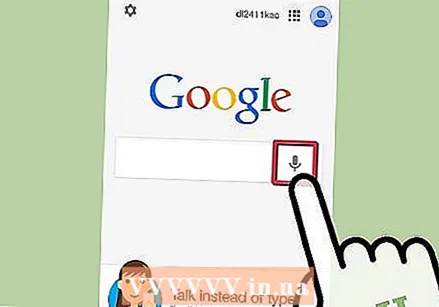 Използвайте Google Търсене. Приложението Google Search разполага със система за разпознаване на реч, която ви позволява да търсите думите за търсене и акаунтите на Google с гласа си. Въпреки че тази функция не се поддържа от много от услугите на iPhone, тя може да бъде полезна, ако сърфирате в интернет.
Използвайте Google Търсене. Приложението Google Search разполага със система за разпознаване на реч, която ви позволява да търсите думите за търсене и акаунтите на Google с гласа си. Въпреки че тази функция не се поддържа от много от услугите на iPhone, тя може да бъде полезна, ако сърфирате в интернет.
Метод 2 от 2: Получете Siri чрез джейлбрейк
 Jailbreak вашия iPhone. За да изтеглите версия на Siri, която работи на по-старото ви устройство, първо ще трябва да направите джейлбрейк на вашия iPhone. Това ви позволява да достигнете до Cydia - това ви позволява да инсталирате приложения, които не могат да бъдат намерени в официалния App Store.
Jailbreak вашия iPhone. За да изтеглите версия на Siri, която работи на по-старото ви устройство, първо ще трябва да направите джейлбрейк на вашия iPhone. Това ви позволява да достигнете до Cydia - това ви позволява да инсталирате приложения, които не могат да бъдат намерени в официалния App Store. - Устройството ви трябва да има инсталиран поне iOS 5.1.1.
- Известно е, че този метод причинява проблеми на по-стари устройства. Ако вашето устройство загуби функционалност, може да се наложи да го възстановите.
 Изчакайте хранилището да бъде добавено. Когато това приключи, потърсете „Siriport (оригинал) iOS“. Инсталирайте го и рестартирайте вашия iPhone.
Изчакайте хранилището да бъде добавено. Когато това приключи, потърсете „Siriport (оригинал) iOS“. Инсталирайте го и рестартирайте вашия iPhone.  Изчакайте хранилището да бъде добавено. Когато го направи, потърсете пакета "Siriport (оригинален) iOS 6". Инсталирайте го и рестартирайте вашия iPhone.
Изчакайте хранилището да бъде добавено. Когато го направи, потърсете пакета "Siriport (оригинален) iOS 6". Инсталирайте го и рестартирайте вашия iPhone.  Отворете настройките на вашия iPhone. Превъртете надолу, докато намерите SiriPort.ru. Изберете го и докоснете „Инсталиране на сертификат“. Това ще отвори нов прозорец на Safari, където ще се появи екранът "Инсталиране ... Профил".
Отворете настройките на вашия iPhone. Превъртете надолу, докато намерите SiriPort.ru. Изберете го и докоснете „Инсталиране на сертификат“. Това ще отвори нов прозорец на Safari, където ще се появи екранът "Инсталиране ... Профил". - Докоснете инсталиране, след което докоснете Инсталиране отново в горния десен ъгъл. На инсталираната страница на профила ще видите Проверено със зелени букви. Докоснете Готово и затворете прозореца на Safari.
 Натиснете и задръжте и бутона Начало, за да отворите Siri. При този метод може да има известно забавяне. Това е така, защото програмата трябва да комуникира с чужди сървъри.
Натиснете и задръжте и бутона Начало, за да отворите Siri. При този метод може да има известно забавяне. Това е така, защото програмата трябва да комуникира с чужди сървъри.



